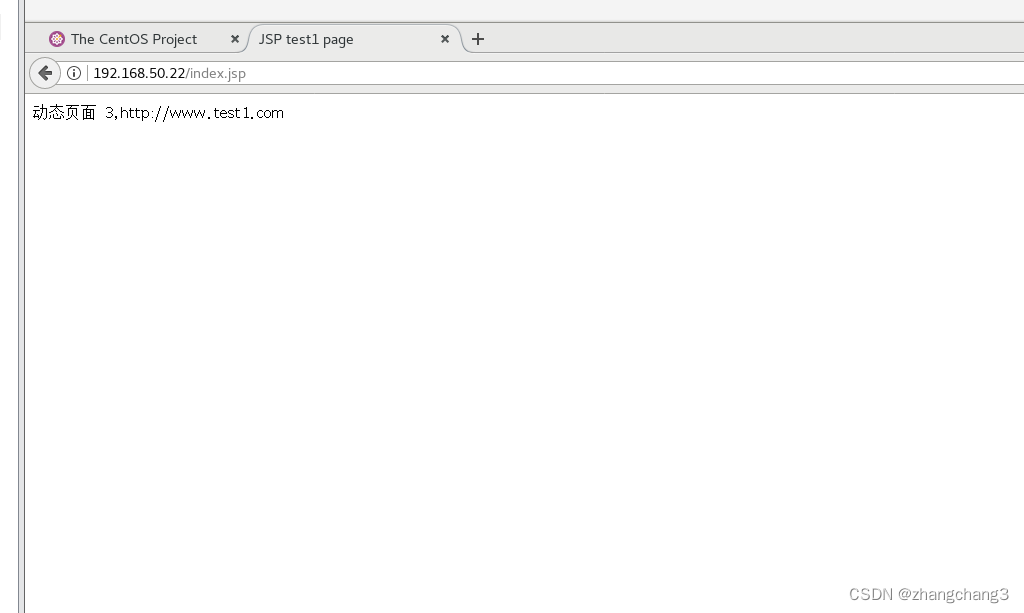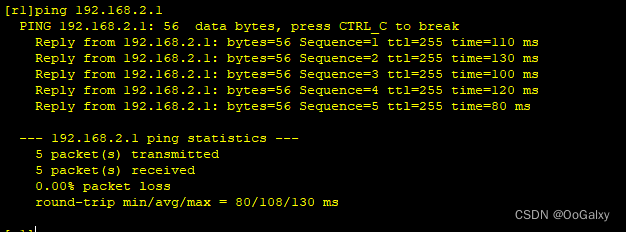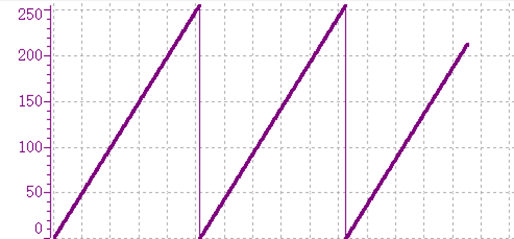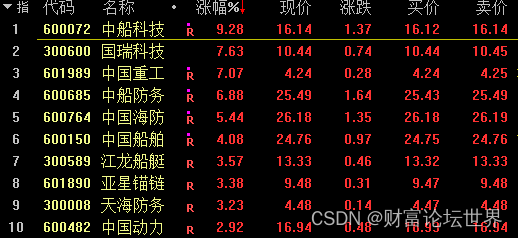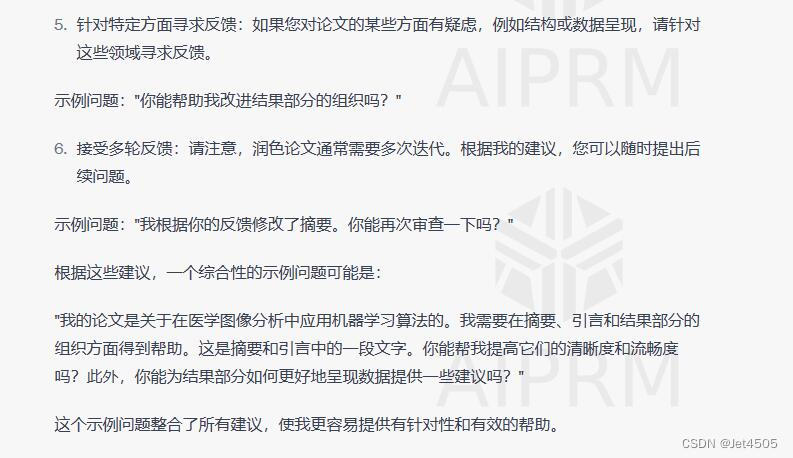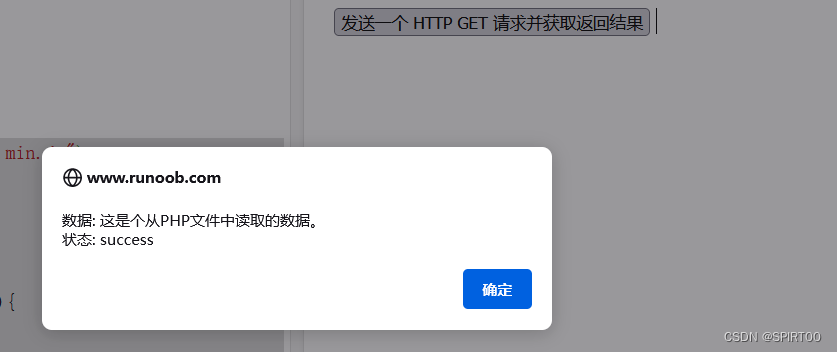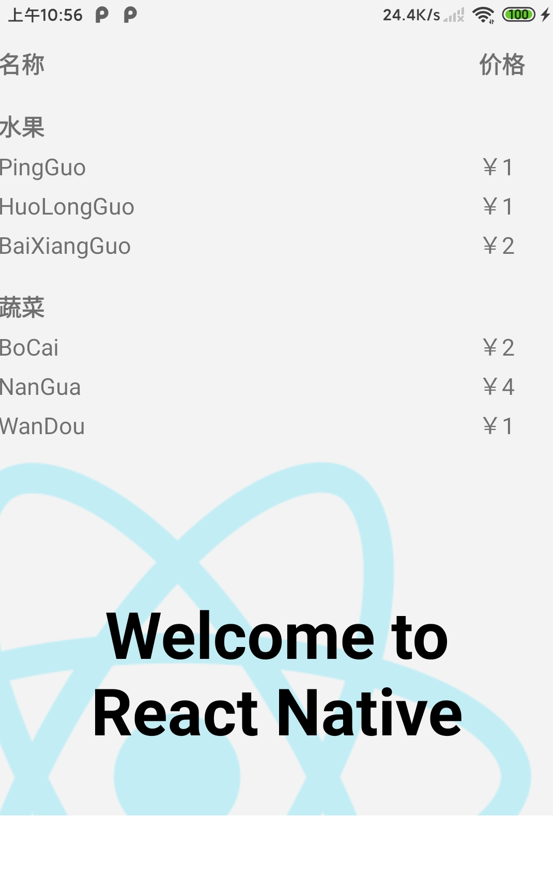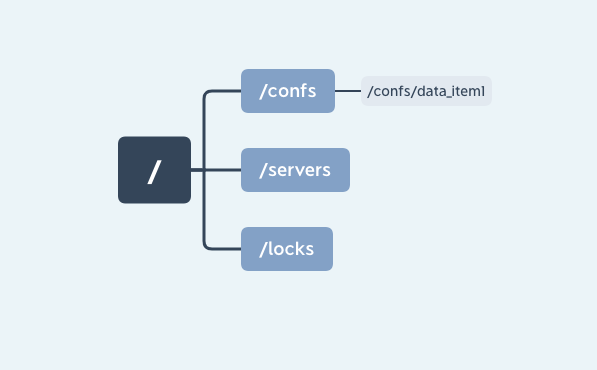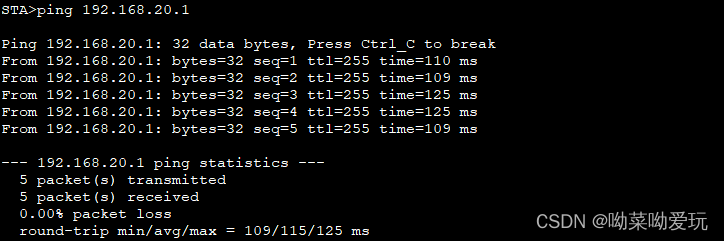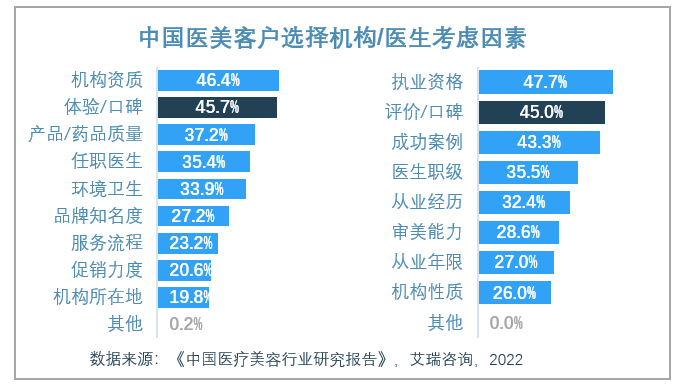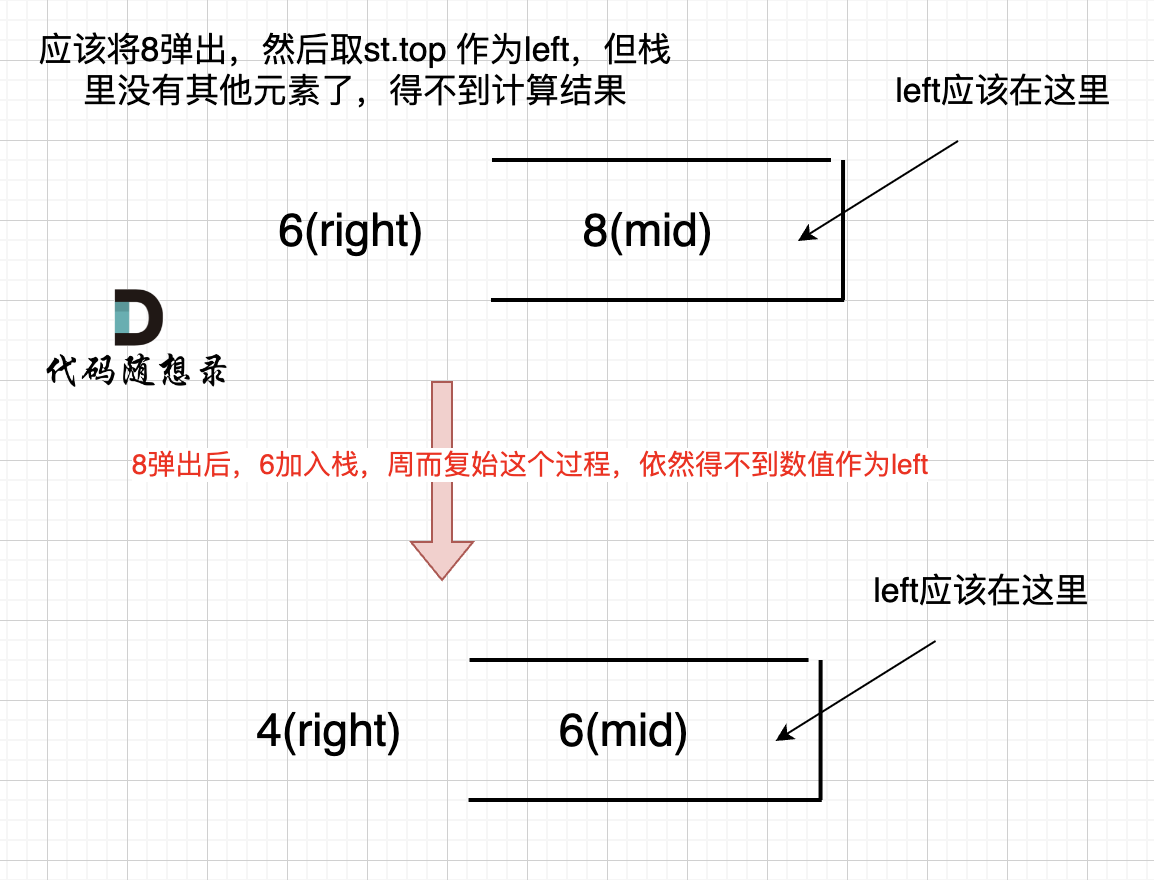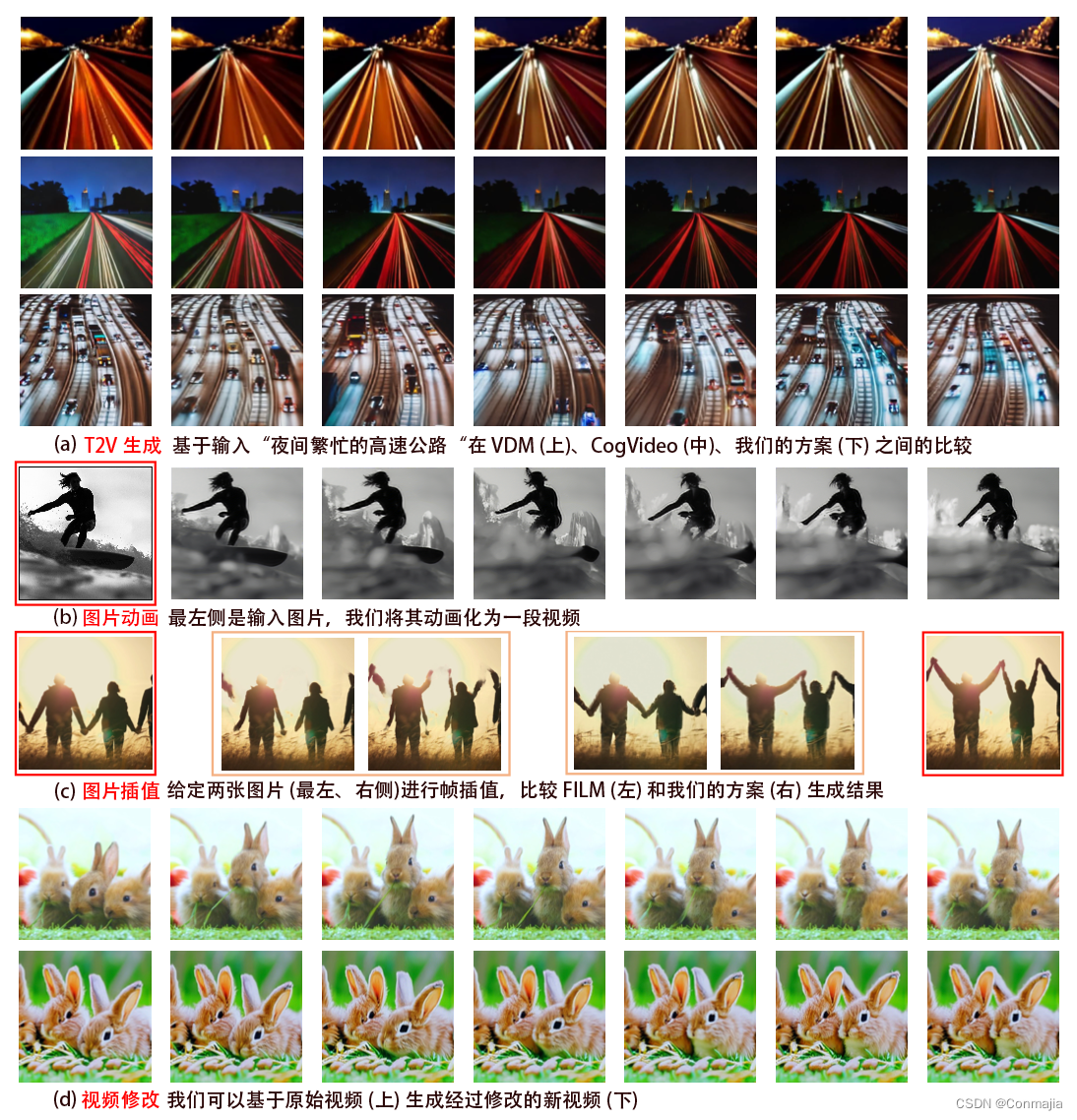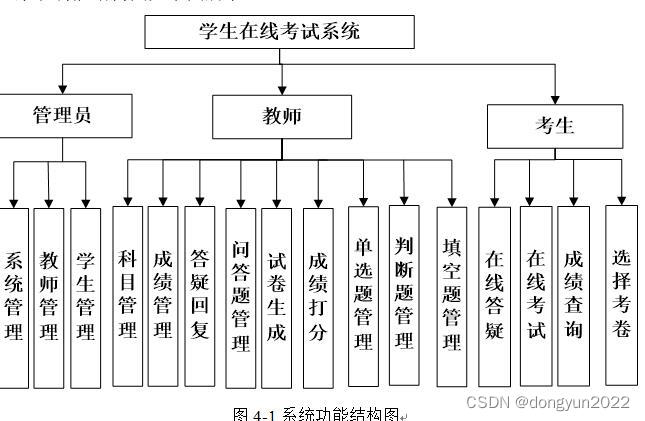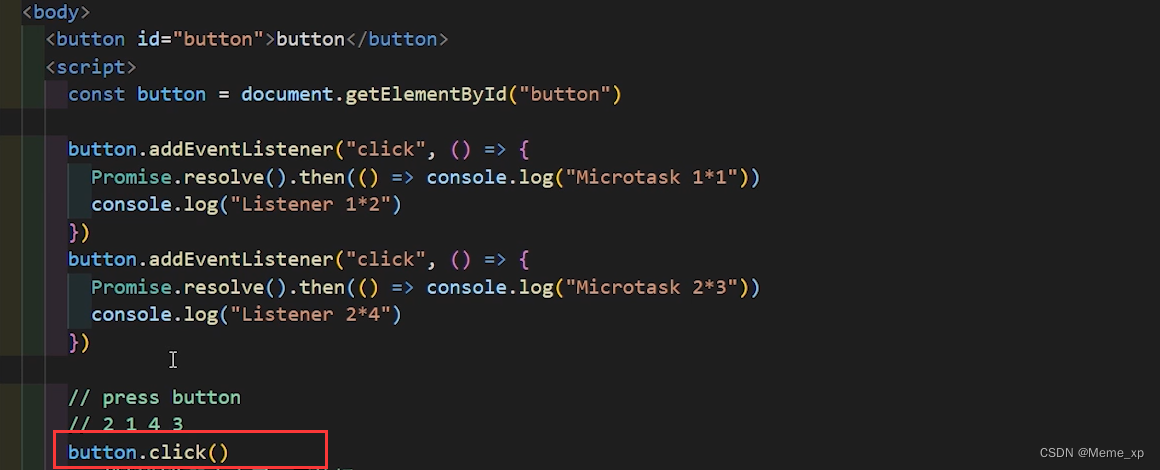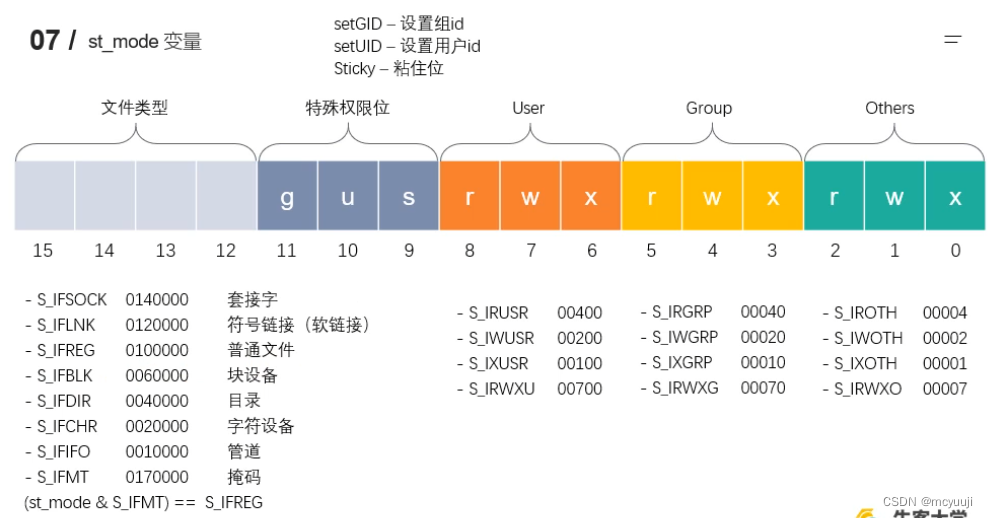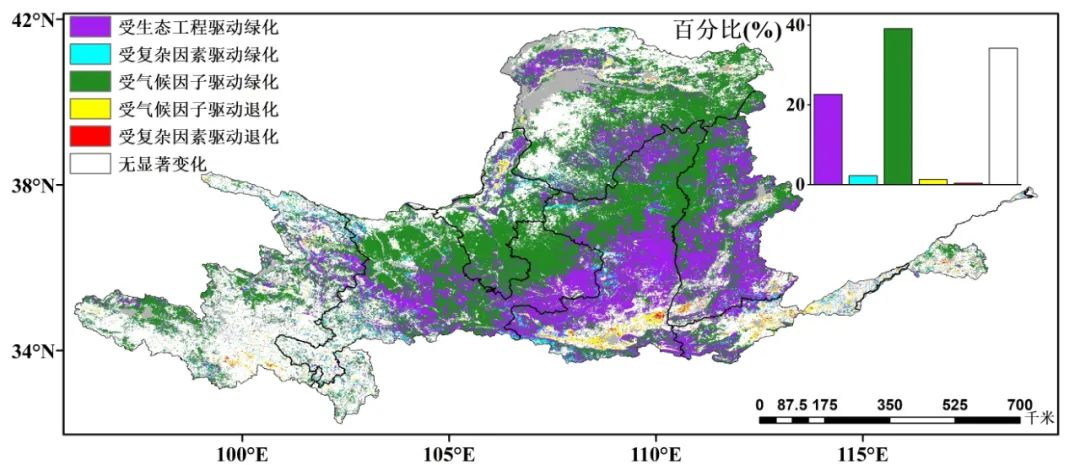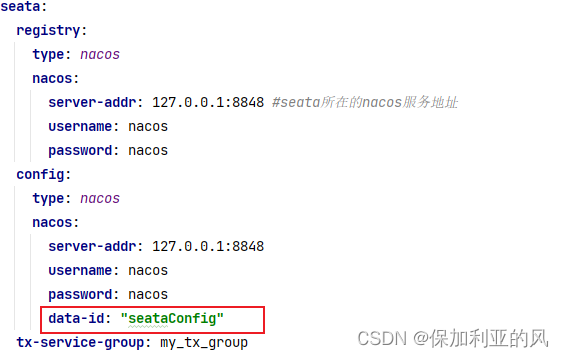1.Tomcat多实例部署
Tomcat的多实例部署简单的讲就是基于端口的虚拟主机设置
步骤一:安装jdk
(1)关闭防火墙和selinux,防止其对安装过程的干扰
(2)将准备好的软件包拖入/opt目录下,进行安装
#某rpm包尚未安装,我们可以通过该命令查询其说明信息、安装以后会生成的文件;
rpm -qpl jdk-8u201-linux-x64.rpm
#安装并以#显示安装进度以及显示详细过程
rpm -ivh jdk-8u201-linux-x64.rpm
#查看jdk环境
java -version
(3)设置jdk的环境变量
设置全局的环境变量,一般会有两种方式(本次部署采用第二种方式):
方式一:直接对 /etc/profile(全局变量配置文件进行改变)
方式二:在/etc/profile.d/ 目录下创建相关的 .sh 脚本,profile有默认调用的功能。(推荐使用,便于变量的管理)
vim /etc/profile.d/java.sh
export JAVA_HOME=/usr/java/jdk1.8.0_201-amd64
export JRE_HOME=$JAVA_HOME/jre
export CLASSPATH=.:$JAVA_HOME/lib:$JRE_HOME/lib
export PATH=$JAVA_HOME/bin:$JRE_HOME/bin:$PATH

CLASSPATH:编译、运行Java程序时,JRE会去该变量指定的路径中搜索所需的类(.class)文件。
JDK :java development kit (java开发工具)
JRE :java runtime environment (java运行时环境)
JVM :java virtuak machine (java虚拟机),使java程序可以在多种平台上运行class文件。
source /etc/profile.d/java.sh 或者直接 source /etc/profile

步骤二:安装tomcat
两个tomcat中比较重要的概念(通常也是两个系统变量)——CATALINA_HOME和CATALINA_BASE:
CATALINA_HOME:即指向Tomcat安装路径的系统变量
CATALINA_BASE:即指向活跃配置路径的系统变量通过设置这两个变量,就可以将tomcat的安装目录和工作目录分离,从而实现tomcat多实例的部署
cd /opt
tar zxvf apache-tomcat-9.0.16.tar.gz
mkdir /usr/local/tomcat
mv apache-tomcat-9.0.16 /usr/local/tomcat/tomcat1
cp -a /usr/local/tomcat/tomcat1 /usr/local/tomcat/tomcat2
步骤三:.配置 多实例tomcat的 环境变量
vim /etc/profile.d/tomcat.sh
#tomcat1的全局变量设置
export CATALINA_HOME1=/usr/local/tomcat/tomcat1
export CATALINA_BASE1=/usr/local/tomcat/tomcat1
export TOMCAT_HOME1=/usr/local/tomcat/tomcat1
#tomcat2的全局变量设置
export CATALINA_HOME2=/usr/local/tomcat/tomcat2
export CATALINA_BASE2=/usr/local/tomcat/tomcat2
export TOMCAT_HOME2=/usr/local/tomcat/tomcat2

#加载设置好的全局变量
source /etc/profile.d/tomcat.sh
步骤四:修改 多实例tomcat中的 server.xml 文件
该操作是为了修改tomcat的端口号,避免多实例启动tomcat,因为端口号重复占用启动失败。
该操作中,我们让tomcat1为默认端口设置,所以只需要修改tomcat2的端口号即可。针对更改的端口分别为 8080 8005 8009
vim /usr/local/tomcat/tomcat2/conf/server.xml
#22行,修改Server prot,默认为8005 -> 修改为8006
<Server port="8006" shutdown="SHUTDOWN">
#69行,修改Connector port,HTTP/1.1 默认为8080 -> 修改为8081
<Connector port="8081" protocol="HTTP/1.1"
#116行,修改Connector port AJP/1.3,默认为8009 -> 修改为8010
<Connector port="8010" protocol="AJP/1.3" redirectPort="8443" />
8005 为成tomcat运用程序关闭端口
第一个连接器默认监听8080端口,负责建立HTTP连接。在通过浏览器访问Tomcat服务器的Web应用时,使用的就是这个连接器。
第二个连接器默认监听8009端口,AJP端口,即容器使用,如Apache能通过AJP协议访问Tomcat的8009端口。
步骤五:修改多实例tomcat的开启与关闭配置文件,添加相关的tomcat全局变量
vim /usr/local/tomcat/tomcat1/bin/startup.sh
# -----------------------------------------------------------------------------
# Start Script for the CATALINA Server
# -----------------------------------------------------------------------------
##添加以下内容
export CATALINA_BASE=$CATALINA_BASE1
export CATALINA_HOME=$CATALINA_HOME1
export TOMCAT_HOME=$TOMCAT_HOME1
vim /usr/local/tomcat/tomcat1/bin/shutdown.sh
# -----------------------------------------------------------------------------
# Stop script for the CATALINA Server
# -----------------------------------------------------------------------------
export CATALINA_BASE=$CATALINA_BASE1
export CATALINA_HOME=$CATALINA_HOME1
export TOMCAT_HOME=$TOMCAT_HOME1
vim /usr/local/tomcat/tomcat2/bin/startup.sh
# -----------------------------------------------------------------------------
# Start Script for the CATALINA Server
# -----------------------------------------------------------------------------
export CATALINA_BASE=$CATALINA_BASE2
export CATALINA_HOME=$CATALINA_HOME2
export TOMCAT_HOME=$TOMCAT_HOME2
vim /usr/local/tomcat/tomcat2/bin/shutdown.sh
# -----------------------------------------------------------------------------
# Stop script for the CATALINA Server
# -----------------------------------------------------------------------------
export CATALINA_BASE=$CATALINA_BASE2
export CATALINA_HOME=$CATALINA_HOME2
export TOMCAT_HOME=$TOMCAT_HOME2
步骤六:启动多实例的tomcat
/usr/local/tomcat/tomcat1/bin/startup.sh
/usr/local/tomcat/tomcat2/bin/startup.sh
访问测试多实例的部署


2.Nginx+Tomcat负载均衡、动静分离
2.1 Nginx+Tomcat负载均衡的组合原因
Nginx实现负载均衡是通过反向代理实现Nginx服务器作为前端,Tomcat服务器作为后端,web页面请求由Nginx服务来进行转发。 但是不是把所有的web请求转发,而是将静态页面请求Ncinx服务器自己来处理,动态页面请求,转发给后端的Tomcat服务器来处理。据了解,Tomcat是属于轻量级的应用服务器,可接受访问量可能会不足,所以我们需要多台Tomcat服务器。并且Tomcat并发量处理能力弱(约Nginx的六分之一),所以需要Nginx方向代理时,进行合理的调用分配。

2.1.2 Nginx实现负载均衡的主要配置项
upstream 服务池名 { }
作用:配置后端服务器池,以提供响应数据
proxy_pass http:// 服务池名
作用:配置将访问请求转发给后端服务器池的服务器处理
2.1.3 Nginx+Tomcat负载均衡的组合的优点
Nginx 静态处理优势:Nginx 处理静态页面的效率远高于 Tomcat 的处理能力若 Tomcat 的请求量为1000次,则 Nginx 的请求量为6000次Tomcat 每秒的吞吐量为0.6M,Nginx 的每秒吞吐量为3.6MNginx 处理静态资源的能力是 Tomcat 处理的6倍
动静分离原理:服务端接收来自客户端的请求中,既有静态资源也有动态资源,静态资源由 Nginx 提供服务,动态资源由 Nginx 转发至后端。
2.2 Nginx+Tomcat负载均衡的实验设计
实验需求:某公司中有一台nginx服务器,两台tomcat服务器。要求部署出用户访问服务,静态资源由Nginx自行处理,jsp动态资源移交给tomcat服务器处理,且达到负载均衡的效果
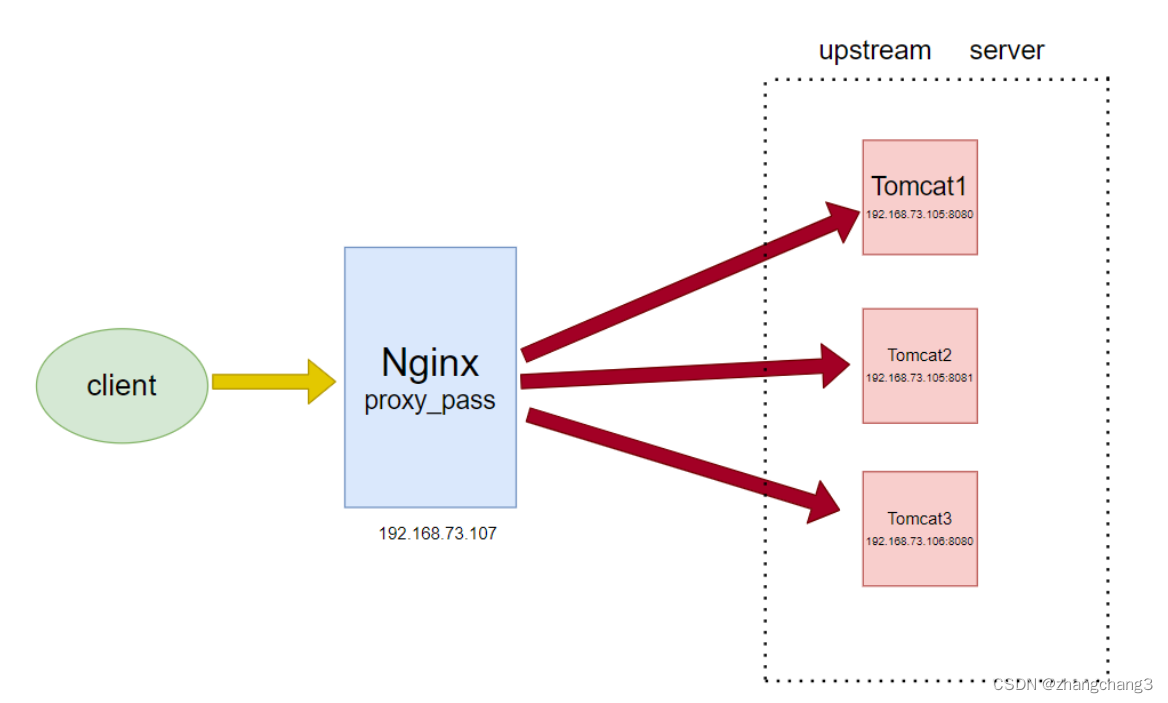
2.3 实验实现步骤
步骤一:部署Nginx 负载均衡器
部署主机IP为192.168.50.22
systemctl stop firewalld
setenforce 0
yum -y install pcre-devel zlib-devel openssl-devel gcc gcc-c++ make
useradd -M -s /sbin/nologin nginx
cd /opt
tar zxvf nginx-1.12.0.tar.gz -C /opt/
cd nginx-1.12.0/
./configure \
--prefix=/usr/local/nginx \
--user=nginx \
--group=nginx \
--with-file-aio \ #启用文件修改支持
--with-http_stub_status_module \ #启用状态统计
--with-http_gzip_static_module \ #启用 gzip静态压缩
--with-http_flv_module \ #启用 flv模块,提供对 flv 视频的伪流支持
--with-http_ssl_module #启用 SSL模块,提供SSL加密功能
--with-stream #启用 stream模块,提供4层调
make && make install
ln -s /usr/local/nginx/sbin/nginx /usr/local/sbin/
vim /lib/systemd/system/nginx.service
[Unit]
Description=nginx
After=network.target
[Service]
Type=forking
PIDFile=/usr/local/nginx/logs/nginx.pid
ExecStart=/usr/local/nginx/sbin/nginx
ExecrReload=/bin/kill -s HUP $MAINPID
ExecrStop=/bin/kill -s QUIT $MAINPID
PrivateTmp=true
[Install]
WantedBy=multi-user.target
chmod 754 /lib/systemd/system/nginx.service
systemctl start nginx.service
systemctl enable nginx.service
步骤二:搭建所有tomcat的服务
tomcat1 和tomcat2 (上面多实例中以及布置完毕,可以直接采用。部署主机为192.168.50.20)

搭建第3台和第4台tomcat(部署主机为192.168.50.22):

步骤三:tomcat的配置设置
tomcat1的设置:
mkdir /usr/local/tomcat/tomcat1/webapps/test /usr/local/tomcat/tomcat2/webapps/test
vim /usr/local/tomcat/tomcat1/webapps/test/index.jsp
<%@ page language="java" import="java.util.*" pageEncoding="UTF-8"%>
<html>
<head>
<title>JSP test2 page</title> #指定为 test2 页面
</head>
<body>
<% out.println("动态页面 2,http://www.test2.com");%>
</body>
</html>
vim /usr/local/tomcat/tomcat1/conf/server.xml
#删除前面的 HOST 配置
<Host name="localhost" appBase="webapps" unpackWARs="true" autoDeploy="true" xmlValidation="false" xmlNamespaceAware="false">
<Context docBase="/usr/local/tomcat/tomcat1/webapps/test" path="" reloadable="true" />
</Host>
/usr/local/tomcat/tomcat1/bin/shutdown.sh
/usr/local/tomcat/tomcat1/bin/startup.sh
tomcat2设置:
vim /usr/local/tomcat/tomcat2/webapps/test/index.jsp
<%@ page language="java" import="java.util.*" pageEncoding="UTF-8"%>
<html>
<head>
<title>JSP test1 page</title>
</head>
<body>
<% out.println("动态页面 1,http://www.test1.com");%>
</body>
</html>
vim /usr/local/tomcat/tomcat2/conf/server.xml
#删除前面的 HOST 配置
<Host name="localhost" appBase="webapps" unpackWARs="true" autoDeploy="true" xmlValidation="false" xmlNamespaceAware="false">
<Context docBase="/usr/local/tomcat/tomcat2/webapps/test" path="" reloadable="true" />
</Host>
/usr/local/tomcat/tomcat2/bin/shutdown.sh
/usr/local/tomcat/tomcat2/bin/startup.sh
192.168.50.20和192.168.50.21都是同样的操作
步骤四:Nginx进行负载均衡和动静分离设置
编写Nginx静态资源测试网页 :
vim /usr/local/nginx/html/index.html
<html>
<body>
<h1> this is Nginx static test !</h2>
<img src="test.png"/>
</body>
</html>
进行负载均衡和动静分离配置:
vim /usr/local/nginx/conf/nginx.conf
......
http {
......
#gzip on;
#配置负载均衡的服务器列表,weight参数表示权重,权重越高,被分配到的概率越大
upstream tomcat_server {
server 192.168.73.105:8080 weight=1;
server 192.168.73.105:8081 weight=1;
server 192.168.73.106:8080 weight=1;
}
server {
listen 80;
server_name www.yang.com;
charset utf-8;
#access_log logs/host.access.log main;
#配置Nginx处理动态页面请求,将 .jsp文件请求转发到Tomcat 服务器处理
location ~ .*\.jsp$ {
proxy_pass http://tomcat_server;
#设置后端的Web服务器可以获取远程客户端的真实IP
##设定后端的Web服务器接收到的请求访问的主机名(域名或IP、端口),默认HOST的值为proxy_pass指令设置的主机名。如果反向代理服务器不重写该请求头的话,那么后端真实服务器在处理时会认为所有的请求都来自反向代理服务器,如果后端有防攻击策略的话,那么机器就被封掉了。
proxy_set_header HOST $host;
##把$remote_addr赋值给X-Real-IP,来获取源IP
proxy_set_header X-Real-IP $remote_addr;
##在nginx 作为代理服务器时,设置的IP列表,会把经过的机器ip,代理机器ip都记录下来
proxy_set_header X-Forwarded-For $proxy_add_x_forwarded_for;
}
#配置Nginx处理静态图片请求
location ~ .*\.(gif|jpg|jpeg|png|bmp|swf|css)$ {
root /usr/local/nginx/html;
expires 10d;
}
location / {
root html;
index index.html index.htm;
}
......
}
......
}
访问测试:
访问动态资源tomcat (192.168.50.22/index.jsp)
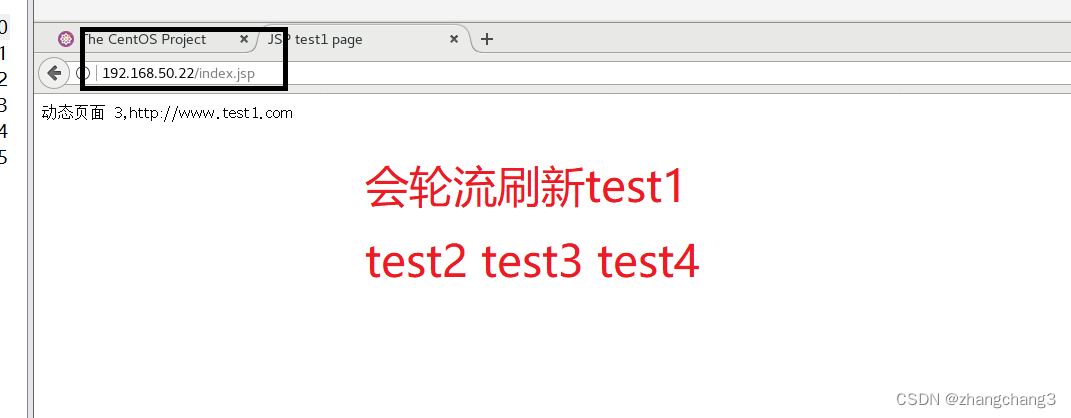
访问静态资源:192.168.50.22 和 192.168.50.22/test.png

实验:四层代理和七层代理做负载均衡

一台机器做nginx四层反向代理,两台服务器做nginx七层反向代理,2台机器做tamcat(其中一台做多实例部署)
步骤一 :两台处理动态请求的tomcat的服务器,之前的实验已经做了,就用之前的,这里不用再另外操作了
步骤二:七层反向代理服务器部署操作
1:安装nginx服务
直接用yum在线源安装
修改repo文件
[nginx]
name=nginx repo
baseurl=http://nginx.org/packages/centos/7/$basearch/
gpgcheck=0
enabled=1
yum clean all && yum makecache
直接systemctl start nginx
1:修改配置文件,设置反向代理服务
vim /etc/nginx/conf.d/default.conf
upstream tomcat_server {
server 192.168.50.20:8080;
server 192.168.50.20:8081;
server 192.168.50.21:8080;
server 192.168.50.21:8081;
}
location ~ .*\.jsp$ {
proxy_pass http://tomcat_server;
proxy_set_header HOST $host;
proxy_set_header X-Real-IP $remote_addr;
proxy_set_header X-Forwarded-For $proxy_add_x_forwarded_for;
}
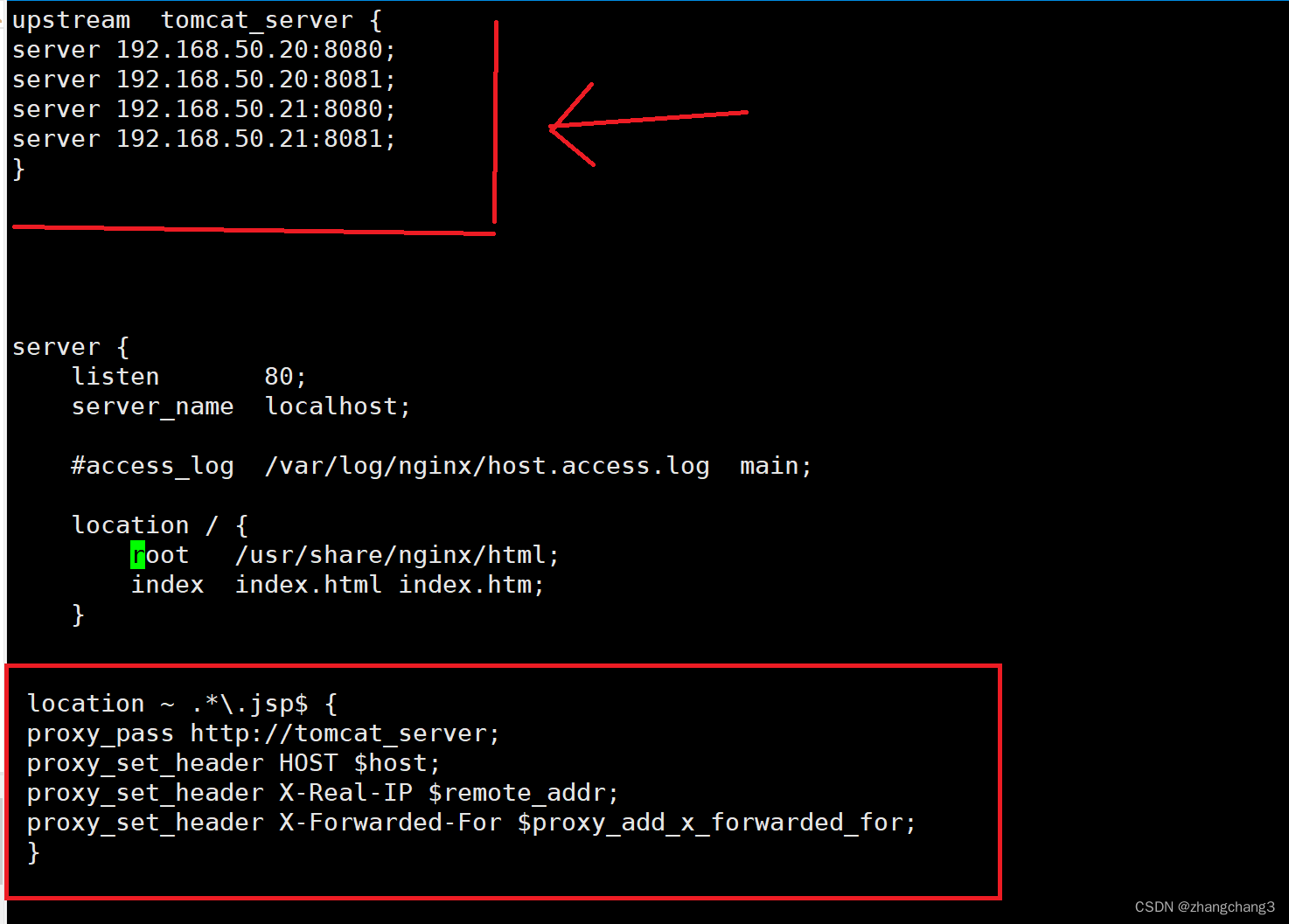
3:设置nginx1的静态网页
vim /usr/share/nginx/html/index.html

同样另外一个做七层反向代理的nginx的服务器 ,同时做相同的操作
步骤三:四层代理nginx服务器不是
用yum安装和编译安装的都可以,只是配置文件和网页文件的路径不一样,要注意下
修改配置文件
vim /usr/local/nginx/conf/nginx.conf (这是编译安装的配置文件)
stream {
upstream appserver {
server 192.168.50.24:80;
server 192.168.50.25:80;
}
server {
listen 80;
proxy_pass appserver;
}
}

配置完成后重启服务
验证: